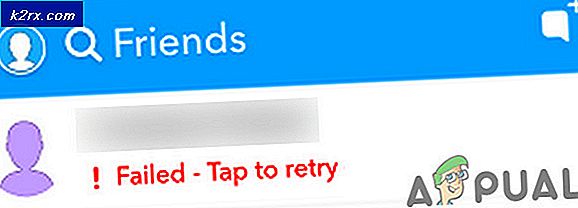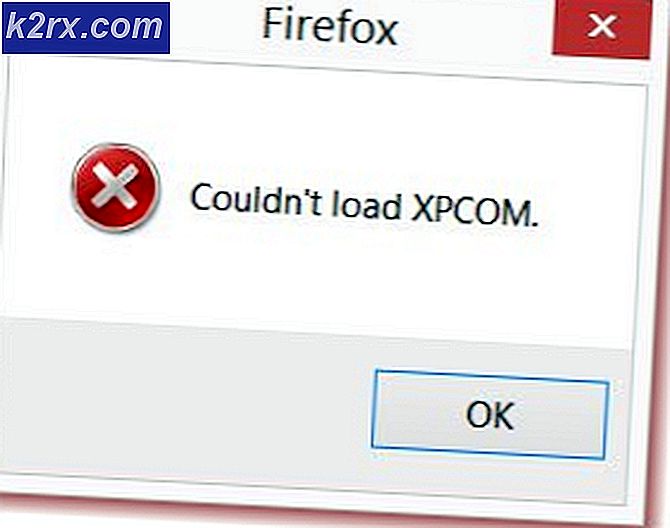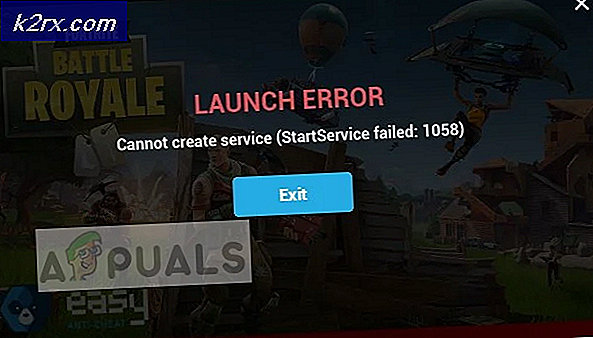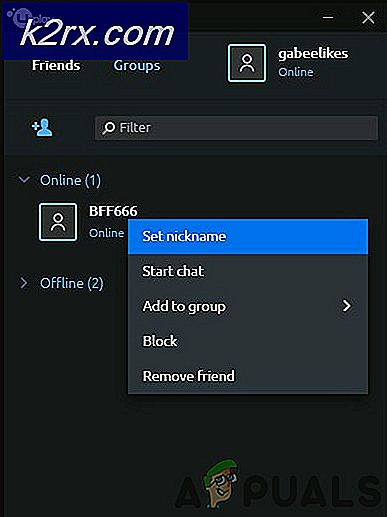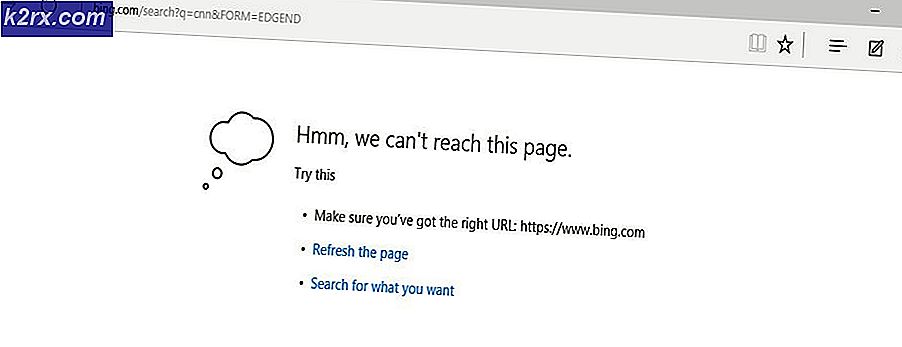วิธีสร้างสัญญาณเตือนความปลอดภัยโดยใช้เซ็นเซอร์ PIR และ Arduino
อาชญากรรมบนท้องถนนเป็นเรื่องปกติมากในศตวรรษใหม่ ทุกคนต้องรู้สึกปลอดภัยเมื่ออยู่บ้านไม่ว่าจะตอนนอนตอนกลางคืนหรือตอนกลางวัน ดังนั้นระบบเตือนความปลอดภัยจำนวนมากจึงมีอยู่ในตลาด ระบบเหล่านี้มีประสิทธิภาพมาก แต่มีค่าใช้จ่ายสูง ก ขโมย สัญญาณเตือนภัยหรือสัญญาณเตือนผู้บุกรุกโดยพื้นฐานแล้วเป็นอุปกรณ์อิเล็กทรอนิกส์ที่ส่งเสียงเตือนเมื่อตรวจพบผู้บุกรุกในบ้าน เราสามารถสร้างวงจรเตือนภัยผู้บุกรุกที่บ้านซึ่งจะมีประสิทธิภาพเกือบเท่ากันสำหรับระยะทางเฉพาะและจะมีต้นทุนต่ำมาก
บทความนี้เกี่ยวกับการแจ้งเตือนผู้บุกรุกโดยใช้เซ็นเซอร์ Arduino และ PIR เมื่อเซ็นเซอร์ PIR ตรวจจับผู้บุกรุกจะส่งสัญญาณไปยัง Arduino และ Arduino จะส่งเสียงเตือน วงจรนี้ง่ายมากและจะออกแบบบน Veroboard นี้ Veroboard จะถูกติดตั้งไว้ที่ตำแหน่งนั้นของบ้านซึ่งมีอันตรายมากขึ้นจากผู้บุกรุกที่จะเข้าไปในบ้าน
จะออกแบบสัญญาณเตือนผู้บุกรุกที่ใช้เซ็นเซอร์ PIR ได้อย่างไร?
แนวทางที่ดีที่สุดในการเริ่มต้นโครงการคือการจัดทำรายการส่วนประกอบและทำการศึกษาส่วนประกอบเหล่านี้โดยสังเขปเนื่องจากไม่มีใครต้องการยึดติดอยู่ตรงกลางของโครงการเพียงเพราะส่วนประกอบที่ขาดหายไป มาทำรายการส่วนประกอบซื้อและเริ่มต้นโครงการ Vero Board เป็นที่ต้องการสำหรับการประกอบวงจรบนฮาร์ดแวร์เพราะถ้าเราประกอบชิ้นส่วนบนเขียงหั่นขนมอาจถอดออกได้และวงจรจะสั้นดังนั้น Veroboard จึงเป็นที่ต้องการ
ขั้นตอนที่ 1: การรวบรวมส่วนประกอบ (ฮาร์ดแวร์)
ขั้นตอนที่ 2: ส่วนประกอบที่จำเป็น (ซอฟต์แวร์)
หลังจากดาวน์โหลด Proteus 8 Professional แล้วให้ออกแบบวงจรบนนั้น ฉันได้รวมการจำลองซอฟต์แวร์ไว้ที่นี่เพื่อให้ผู้เริ่มต้นออกแบบวงจรและทำการเชื่อมต่อกับฮาร์ดแวร์ได้อย่างเหมาะสม
ขั้นตอนที่ 3: การทำงานของวงจร
การทำงานของวงจรนี้ง่ายมาก ในตอนแรกสถานะของเซ็นเซอร์ PIR ถูกตั้งค่าเป็น LOW หมายความว่าตรวจไม่พบการเคลื่อนไหว เมื่อเซ็นเซอร์ PIR ตรวจจับการเคลื่อนไหวก็จะส่งสัญญาณไปยังไมโครคอนโทรลเลอร์ ไมโครคอนโทรลเลอร์จะเปิดเสียงกริ่งและไฟ LED หากตรวจไม่พบการเคลื่อนไหวไฟ LED และเสียงกริ่งจะยังคงอยู่ในสถานะปิด
ขั้นตอนที่ 4: การประกอบส่วนประกอบ
ตอนนี้เมื่อเราทราบการเชื่อมต่อหลักและวงจรที่สมบูรณ์ของโครงการของเราแล้วให้เราก้าวไปข้างหน้าและเริ่มสร้างฮาร์ดแวร์ของโครงการของเรา สิ่งหนึ่งที่ต้องจำไว้คือวงจรจะต้องมีขนาดกะทัดรัดและต้องวางส่วนประกอบไว้ใกล้กัน
- ใช้ Veroboard และถูด้านที่มีทองแดงเคลือบด้วยกระดาษมีดโกน
- ตอนนี้วางส่วนประกอบอย่างระมัดระวังและใกล้พอเพื่อไม่ให้ขนาดของวงจรใหญ่มาก
- นำส่วนหัว Female สองชิ้นมาวางบน Veroboard ในลักษณะที่ระยะห่างระหว่างกันควรเท่ากับความกว้างของบอร์ด Arduino nano ต่อมาเราจะติดตั้งบอร์ด Arduino nano ในส่วนหัวของผู้หญิงเหล่านี้
- ทำการเชื่อมต่ออย่างระมัดระวังโดยใช้เหล็กบัดกรี หากเกิดข้อผิดพลาดขณะทำการเชื่อมต่อให้พยายามถอดการเชื่อมต่อออกและบัดกรีการเชื่อมต่ออีกครั้งอย่างถูกต้อง แต่สุดท้ายการเชื่อมต่อจะต้องแน่น
- เมื่อทำการเชื่อมต่อทั้งหมดแล้วให้ทำการทดสอบความต่อเนื่อง ในอุปกรณ์อิเล็กทรอนิกส์การทดสอบความต่อเนื่องคือการตรวจสอบวงจรไฟฟ้าเพื่อตรวจสอบว่ากระแสไฟฟ้าไหลไปในเส้นทางที่ต้องการหรือไม่ (ว่าอยู่ในวงจรทั้งหมดอย่างแน่นอน) การทดสอบความต่อเนื่องทำได้โดยการตั้งค่าแรงดันไฟฟ้าเพียงเล็กน้อย (ต่อสายในการจัดเรียง LED หรือชิ้นส่วนที่สร้างความปั่นป่วนตัวอย่างเช่นลำโพงเพียโซอิเล็กทริก) ตามวิธีที่เลือก
- หากการทดสอบความต่อเนื่องผ่านไปแสดงว่าทำวงจรได้เพียงพอตามที่ต้องการ ตอนนี้พร้อมสำหรับการทดสอบแล้ว
- ต่อแบตเตอรี่เข้ากับวงจร
ตอนนี้ตรวจสอบการเชื่อมต่อทั้งหมดโดยดูที่แผนภาพวงจรด้านล่าง:
ขั้นตอนที่ 5: เริ่มต้นใช้งาน Arduino
หากคุณยังไม่คุ้นเคยกับ Arduino IDE ก็ไม่ต้องกังวลเพราะขั้นตอนทีละขั้นตอนในการตั้งค่าและใช้ Arduino IDE กับบอร์ดไมโครคอนโทรลเลอร์มีคำอธิบายด้านล่าง
- ดาวน์โหลด Arduino IDE เวอร์ชันล่าสุดจาก Arduino
- เชื่อมต่อบอร์ด Arduino Nano เข้ากับแล็ปท็อปของคุณและเปิดแผงควบคุม ในแผงควบคุมคลิกที่ฮาร์ดแวร์และเสียง. ตอนนี้คลิกที่อุปกรณ์และเครื่องพิมพ์ค้นหาพอร์ตที่บอร์ดไมโครคอนโทรลเลอร์ของคุณเชื่อมต่ออยู่ที่นี่ ในกรณีของฉันมันคือ COM14แต่จะแตกต่างกันในคอมพิวเตอร์เครื่องอื่น
- คลิกที่เมนูเครื่องมือ และตั้งค่าบอร์ดเป็น Arduino นาโน จากเมนูแบบเลื่อนลง
- ในเมนูเครื่องมือเดียวกันตั้งค่าพอร์ตเป็นหมายเลขพอร์ตที่คุณสังเกตเห็นก่อนหน้านี้ในไฟล์ อุปกรณ์และเครื่องพิมพ์.
- ในเมนูเครื่องมือเดียวกันตั้งค่าโปรเซสเซอร์เป็น ATmega328P (Bootloader เก่า)
- ดาวน์โหลดโค้ดที่แนบด้านล่างและวางลงใน Arduino IDE ของคุณ คลิกที่ ที่อัพโหลด ปุ่มเพื่อเบิร์นโค้ดบนบอร์ดไมโครคอนโทรลเลอร์ของคุณ
ดาวน์โหลดรหัสคลิกที่นี่
ขั้นตอนที่ 6: ทำความเข้าใจรหัส
รหัสของโครงการนี้ค่อนข้างแสดงความคิดเห็นได้ดีและเข้าใจง่ายมาก แต่ยังคงมีการอธิบายสั้น ๆ ด้านล่าง
1. ในช่วงเริ่มต้น Pins ของ Arduino จะเริ่มต้นซึ่งจะเชื่อมต่อกับ LED และกริ่งในภายหลัง นอกจากนี้ยังมีการประกาศตัวแปรที่จะเก็บค่าบางอย่างในระหว่างเวลาทำงาน จากนั้นสถานะเริ่มต้นของ PIR จะถูกตั้งค่าเป็น LOW ซึ่งหมายความว่ามีการแจ้งว่าไม่มีการตรวจพบการเคลื่อนไหวในขั้นต้น
int ledPin = 5; // เลือกพินสำหรับ LED int Buzzer = 6; // เลือกพินสำหรับ Buzzer int inputPin = 2; // เลือกขาอินพุต (สำหรับเซ็นเซอร์ PIR) int pirState = LOW; // เราเริ่มโดยสมมติว่าไม่มีการตรวจพบการเคลื่อนไหว int val = 0; // ตัวแปรสำหรับอ่านและจัดเก็บสถานะพินเพื่อใช้งานต่อไป
2. การตั้งค่าเป็นโมฆะ ()เป็นฟังก์ชั่นที่เราเริ่มต้นพินของบอร์ด Arduino เพื่อใช้เป็น INPUT หรือ OUTPUT อัตราบอดยังถูกตั้งค่าในฟังก์ชันนี้ อัตราบอดคือความเร็วบิตต่อวินาทีที่ไมโครคอนโทรลเลอร์สื่อสารกับอุปกรณ์ภายนอก
การตั้งค่าเป็นโมฆะ () {pinMode (ledPin, OUTPUT); // ประกาศ LED เป็น pinMode เอาต์พุต (Buzzer, OUTPUT); // ประกาศ Buzzer เป็น pinMode ขาออก (inputPin, INPUT); // ประกาศเซ็นเซอร์เป็นอินพุต Serial.begin (9600); // กำหนดอัตราการส่งข้อมูลเท่ากับ 9600}3. ห่วงเป็นโมฆะ ()เป็นฟังก์ชันที่ทำงานซ้ำแล้วซ้ำอีกในลูป ในฟังก์ชั่นนี้ไมโครคอนโทรลเลอร์ได้รับการตั้งโปรแกรมดังนั้นหากตรวจพบการเคลื่อนไหวก็จะส่งสัญญาณไปที่กริ่งและไฟ LED และเปิดสวิตช์ หากตรวจไม่พบการเคลื่อนไหวก็จะไม่ทำอะไร
โมฆะ loop () {val = digitalRead (inputPin); // อ่านค่าอินพุตจากเซ็นเซอร์ PIR if (val == HIGH) // หากตรวจพบการเคลื่อนไหวก่อน {digitalWrite (ledPin, HIGH); // เปิด LED บน digitalWrite (Buzzer, 1); // เปิด Buzzer ON delay (5000); // สร้างการหน่วงเวลาห้าวินาที if (pirState == LOW) {// หากสถานะต่ำโดยไม่ได้ตั้งใจหมายความว่าไม่พบการเคลื่อนไหวก่อนหน้านี้ // เราเพิ่งเปิด Serial.println ("ตรวจพบการเคลื่อนไหว!"); // พิมพ์ o บนมอนิเตอร์แบบอนุกรมที่ตรวจพบการเคลื่อนไหว pirState = HIGH; // pirState ตั้งค่าเป็น HIGH}} else {digitalWrite (ledPin, LOW); // ปิด LED digitalWrite (Buzzer, 0); // ปิด Buzzer ถ้า (pirState == HIGH) {// ถ้าสถานะสูงโดยไม่ได้ตั้งใจหมายถึงตรวจพบการเคลื่อนไหวบางอย่างก่อนหน้านี้ // เราเพิ่งปิด Serial.println ("Motion ended!"); // พิมพ์บนมอนิเตอร์แบบอนุกรมที่การเคลื่อนไหวสิ้นสุด pirState = LOW; // pirState ตั้งค่าเป็น LOW}}}ดังนั้นนี่คือขั้นตอนทั้งหมดในการสร้างวงจรเตือนความปลอดภัยที่บ้านโดยใช้เซ็นเซอร์ PIR ตอนนี้คุณสามารถเริ่มทำงานและสร้างสัญญาณเตือนความปลอดภัยราคาประหยัดและมีประสิทธิภาพของคุณเองได้แล้ว